|
VBi


Merci Gerrie pour la permission de traduire tes tutoriels.
Ici vous pouvez trouver l'original de ce tutoriel.

Le tutoriel a été réalisé avec CorelX19 et traduit avec CorelX7, mais il peut également être exécuté avec les autres versions.
Suivant la version utilisée, vous pouvez obtenir des résultats différents.
Depuis la version X4, la fonction Image>Miroir a été remplacée par Image>Renverser horizontalement,
et Image>Renverser avec Image>Renverser verticalement.
Dans les versions X5 et X6, les fonctions ont été améliorées par la mise à disposition du menu Objets.
Avec la nouvelle version X7 nous avons encore Miroir et Renverser, mais avec nouvelles différences.
Consulter, si vouz voulez, mes notes ici
Certaines dénominations ont changées entre les versions de PSP.
Les plus frequentes différences:

traduction en italien ici
Vos versions ici
Nécessaire pour réaliser ce tutoriel:
Matériel ici
Merci: pour les tubes VBi et Cal; pour les masques Narah et Vazsu
(dans cette page vous trouvez les liens aux sites des tubers.
Modules Externes.
consulter, si nécessaire, ma section de filtre ici
Filters Unlimited 2.0 ici
Graphics Plus - Cross Shadow ici
AP Lines - Lines SilverLining ici
Alien Skin Eye Candy 5 Impact - Glass ici
AAA Frames - Foto Frame ici
Filtres Graphics Plus peuvent être utilisés seuls ou importés dans Filters Unlimited.
voir comment le faire ici).
Si un filtre est fourni avec cette icône,  on est obligé à l'importer dans Unlimited on est obligé à l'importer dans Unlimited

Si vous voulez utiliser vos propres couleurs, n'hésitez pas à changer le mode et l'opacité des calques
Placer le preset  dans le dossier du filtre Alien Skin Eye Candy 5 Impact>Settings>Glass. dans le dossier du filtre Alien Skin Eye Candy 5 Impact>Settings>Glass.
En cliquant sur le preset une ou deux fois (selon vos réglages) automatiquement il se placera directement dans le dossier Settings de Alien Skin Eye Candy.
pourquoi un ou deux clic voir ici
Placer la ligne Diamond dans le dossier Style de Ligne.
Ouvrir les masques dans PSP et les minimiser avec le reste du matériel.
Pour changer les couleurs de vos images:
Noter les codes de Teinte et Saturation de votre couleur d'arrière plan.
Réglage>Teinte et Saturation>Coloriser et placer les codes dans les respectives cases.
1. Placer en avant plan la couleur #e0d2cf,
et en arrière plan la couleur #502f3a.

Préparer en avant plan un dégradé de premier plan/arrière plan, style Linéaire

2. Ouvrir Alfa_VBi.
Shift+D sur le clavier pour faire une copie.

Fermer l'original.
La copie, qui sera la base de votre travail, n'est pas vide, mais contient une sélection enregistrée sur le canal alpha.
3. Remplir  l'image transparente du dégradé. l'image transparente du dégradé.
4. Effets>Modules Externes>Graphics Plus - Cross Shadow.

5. Ouvrir le tube CAL-2461-012718 Édition>Copier.
Revenir sur votre travail et Édition>Coller comme nouveau calque.
Déplacer  le tube un peu plus en haut. le tube un peu plus en haut.
Placer le calque en mode Multiplier, ou autre.
6. Calques>Nouveau calque raster.
Placer en avant plan la couleur blanche #ffffff.
Remplir  le calque avec la couleur blanche. le calque avec la couleur blanche.
7. Calques>Nouveau calque de masque>A partir d'une image.
Ouvrir le menu deroulant sous la fenêtre d'origine et vous verrez la liste des images ouvertes.
Sélectionner le masque Narah_Mask_1027.

Calques>Fusionner>Fusionner le groupe.
Déplacer  le masque à droite, contre le bord. le masque à droite, contre le bord.

8. Calques>Nouveau calque raster.
Remplir  le calque avec la couleur blanche. le calque avec la couleur blanche.
9. Calques>Nouveau calque de masque>A partir d'une image.
Ouvrir le menu deroulant sous la fenêtre d'origine
et sélectionner le masque Vazsu Mask 1.

Calques>Fusionner>Fusionner le groupe.
Réduire l'opacité de ce calque à 59%.
10. Effets>Effets d'image>Décalage.

11. Calques>Nouveau calque raster.
Activer l'outil Sélection  , rectangle, , rectangle,
et tracer une sélection de 20 pixels, comme ci-dessous.

si vous préférez, pour faciliter la sélection:
Sélection personnalisée 

12. Placer à nouveau en avant plan la couleur du début #e0d2cf.
Remplir  la sélection avec la couleur d'avant plan. la sélection avec la couleur d'avant plan.
13. Effets>Modules Externes>AP (Lines) - Lines SilverLining.

si vous utilisez la version AP 01 Innovations, le résultat ne change pas
Avec Corel 2018, la version AP Lines a fermé mon PSP

Sélections>Désélectionner tout.
14. Activer l'outil Stylo 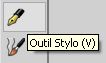
ligne de style Diamond, largeur 8 pixels.

15. Inverser les couleurs de la palette, pour placer en avant plan la couleur foncée.

Tracer une ligne verticale sur le bord de la sélection.

Calques>Convertir en calque raster.
16. Calques>Dupliquer.
Positionner  bien la ligne sur l'autre bord. bien la ligne sur l'autre bord.

Calques>Fusionner>Fusionner le calque de dessous - 2 fois.
17. Calques>Nouveau calque raster.
Sélections>Charger/Enregistrer une sélection>Charger à partir d'un canal alpha.
La sélection selectie#1 est déjà disponible.
On doit seulement cliquer sur Charger.

Remplir  la sélection avec la couleur foncée. la sélection avec la couleur foncée.
18. Effets>Modules Externes>Graphics Plus - Cross Shadow, par défaut.
19. Effets>Modules Externes>AP (Lines) - Lines SilverLining.

si vous utilisez la version AP 01 Innovations, le résultat ne change pas

Sélections>Désélectionner tout.
20. Placer le calque en mode Lumière douce et réduire l'opacité à 50%.

21. Effets>Effets 3D>Ombre portée, couleur d'arrière plan.

22. Calques>Nouveau calque raster.
Activer l'outil Sélection 
(peu importe le type de sélection, parce que avec la sélection personnalisée vous obtenez toujours un rectangle),
cliquer sur Sélection personnalisée 
et setter ces paramètres.

23. Sélections>Modifier>Sélectionner les bordures de la sélection.

Remplir  la sélection avec la couleur d'arrière plan #502f3a. la sélection avec la couleur d'arrière plan #502f3a.
Sélections>Désélectionner tout.
24. Effets>Effets 3D>Ombre portée, couleur d'arrière plan.

25. Vous positionner sur le calque du bas de la pile.
Ouvrir l'élément Tekst.
Si vous voulez changer la couleur du texte, activer l'outil Changeur de couleur 
(dans les versions précédentes vous ne trouvez pas cet outil;
selon les couleurs utilisées - parce que pas toujours les résultats peuvent être satisfaisantts,
vous pouvez utiliser Remplacement par la cibe ou Remplacer la couleur  . .
Ou vous pouvez utiliser Réglage>Teinte et Saturation>Coloriser
Édition>Copier.
Revenir sur votre travail et Édition>Coller comme nouveau calque.
26. Effets>Effets d'image>Décalage.

27. Placer le calque en mode Multiplier, ou autre, et réduire l'opacité à 59%.
28. Vous positionner à nouveau sur le calque du haut de la pile.
Ouvrir le tube du personnage - etreinte - Édition>Copier.
Revenir sur votre travail et Édition>Coller comme nouveau calque.
Effacer le watermark.
Image>Redimensionner, 2 fois à 80% et 1 fois à 90%, redimensionner tous les calques décoché.
Déplacer  le tube à droite. le tube à droite.
Effets>Effets 3D>Ombre portée, à choix.
29. Ouvrir le tube Deko 6 White.
Sélectionner  le déco avec la couleur que vous voulez utiliser. le déco avec la couleur que vous voulez utiliser.
Édition>Copier.
Revenir sur votre travail et Édition>Coller comme nouveau calque.
Déplacer  e déco à gauche. e déco à gauche.

30. Effets>Effets 3D>Ombre portée, à choix.
31. Couleur d'avant plan #e0d2cf,
couleur d'arrière plan #502f3a.

31. Image>Ajouter des bordures, 1 pixel, symétrique, couleur d'avant plan #e0d2cf.
Image>Ajouter des bordures, 3 pixels, symétrique, couleur d'arrière plan #502f3a.
Image>Ajouter des bordures, 1 pixel, symétrique, couleur d'avant plan #e0d2cf.
Image>Ajouter des bordures, 50 pixels, symétrique, couleur d'arrière plan #502f3a.
32. Activer l'outil Baguette magique 

et cliquer dans le bord de 50 pixels pour le sélectionner.
33. Effets>Modules Externes>Graphics Plus - Cross Shadow, par défaut.

Sélections>Désélectionner tout.
34. Effets>Modules Externes>AAA Frames - Foto Frame.

35. Image>Ajouter des bordures, 1 pixel, symétrique, couleur d'avant plan #e0d2cf.
Image>Ajouter des bordures, 3 pixels, symétrique, couleur d'arrière plan #502f3a.
Image>Ajouter des bordures, 1 pixel, symétrique, couleur d'avant plan #e0d2cf.
Image>Ajouter des bordures, 50 pixels, symétrique, couleur d'arrière plan #502f3a.
36. Seleziona l'ultimo bordo con la bacchetta magica 
Effets>Modules Externes>Graphics Plus - Cross Shadow, par défaut.
37. Effets>Effets de textures>Textile.

38. Sélections>Inverser.
Effets>Effets 3D>Ombre portée, couleur noire.

Sélections>Désélectionner tout.
39. Activer à nouveau l'outil Stylo 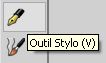
style de ligne Diamond, largeur 25.

Placer en avant plan la couleur blanche.
Tracer une petite ligne sur le bord supérieur, comme ci-dessous.

Calques>Convertir en calque raster.
40. Effets>Modules Externes>Alien Skin Eye Candy 5 Impact - Glass.
sélectionner le preset VBi Glass et ok.

41. Calques>Dupliquer.
Déplacer  cette ligne sur le bord inférieur. cette ligne sur le bord inférieur.

42. Signer votre travail sur un nouveau calque.
43. Image>Ajouter des bordures, 1 pixel, symétrique, couleur d'avant plan #e0d2cf.
Image>Ajouter des bordures, 3 pixels, symétrique, couleur d'arrière plan #502f3a.
44. Réglage>Netteté>Netteté Passe-haut.

45. Enregistrer en jpg.
Le tube de cette version est de Sylvie


Vous pouvez m'écrire pour n'importe quel problème, ou doute, ou si vous trouvez un link modifié,
ou seulement pour me dire que ce tutoriel vous a plu.
18 Avril 2018
|



